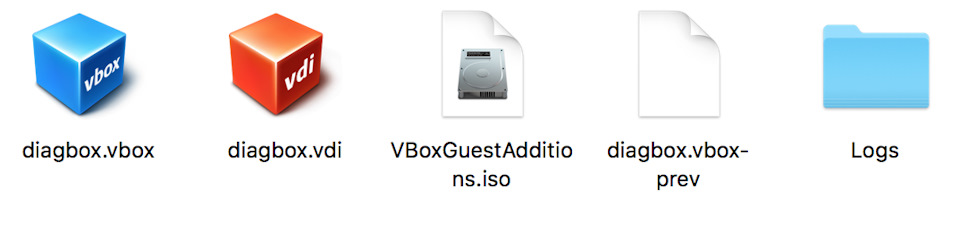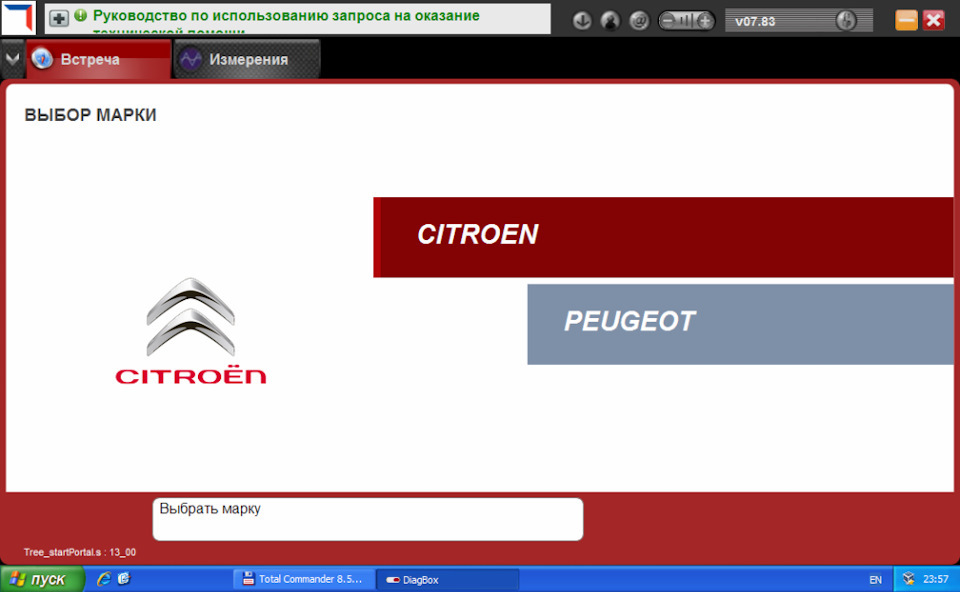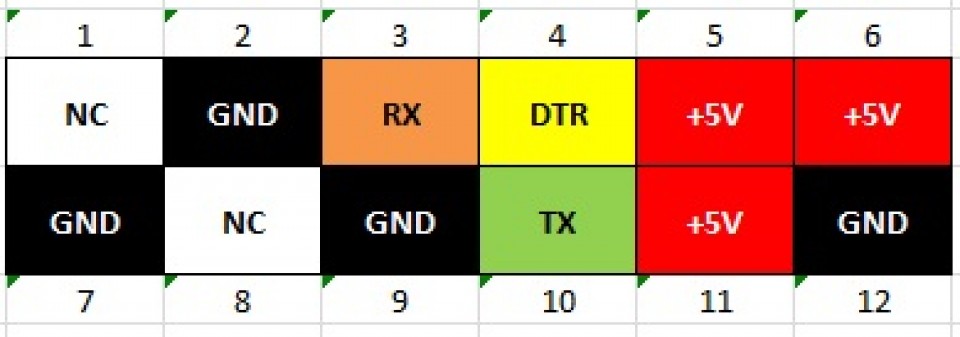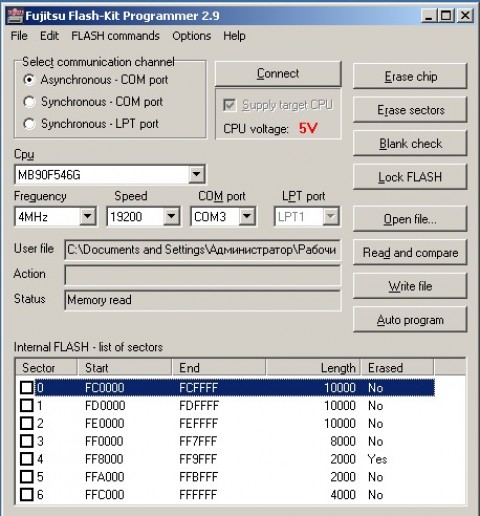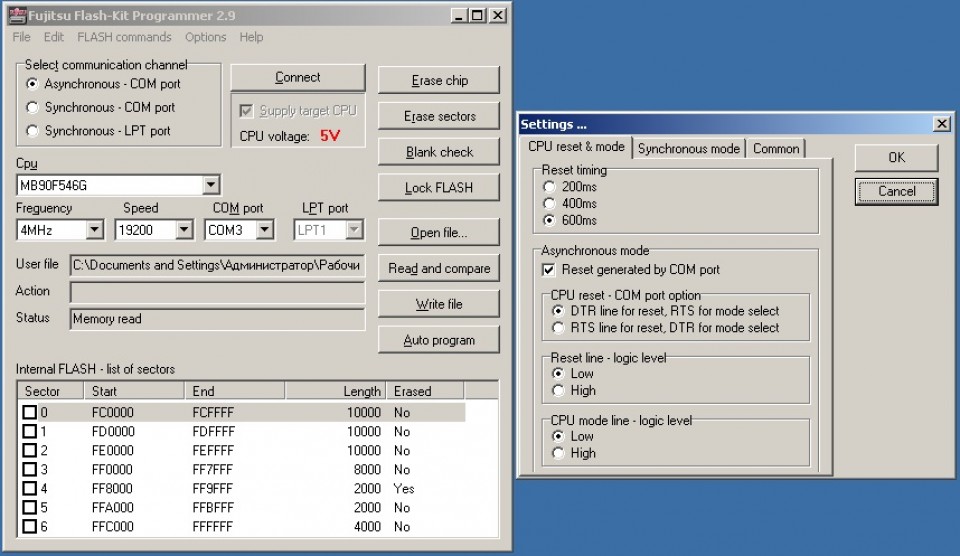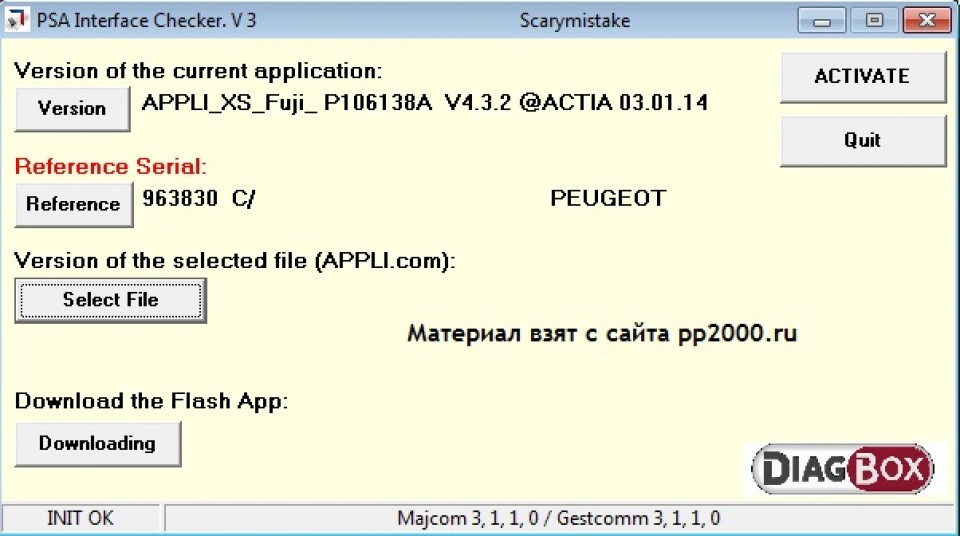Всем привет, любители французского автопрома, а именно Peugeot и Citroen!
Предыстория: Неожиданно я загорелся купить Lexia 3, конечно же у китайцев! Перед покупкой адаптера уже знал, что нужно будет установить DiagBox или PP2000, НО, большое НО, думал, что установить эти программы будет легко, раз два и уже на компьютере, не тут то было.
Пробовал и с виртуалкой и без, 100500 вариаций установки программы DiagBox (PP2000 нормальный не нашел) и все тщетно. Либо я дурак, либо лыжи не едут:)))
Но оказалось, что дурак все же я, а лыжи все же едут.
Итак, хотел бы вам (может быть некоторым) облегчить страдания и предоставить вам полный комплект ПО для установки программы и корректной работы лексии. Теперь не нужно ни где ничего искать, читать и т.д. (Можете поэкспериментировать с установкой данного способа на виртуалку VMware, либо VirtualBox)
В комплект входит (ссылка: Все компоненты тут, жми ):
1) Программа DiagBox и инструкция по ее установке (следуйте строго по инструкции и не забудьте отключить интернет, что бы избежать слёта активации, после установки, перед каждым запуском программы так же нужно выключать интернет, если есть функция «В самолете» будет отличным вариантом)
2) Драйвера для Лексии (на тот случай, если ваш комп не найдет драйвера самостоятельно, без них машину DiagBox не видет. Установка драйвера (перед установкой подключить Лексию в USB порт): Панель задач — Диспетчер устройств — Нужное устройство (USB) — Правая кнопка мыши — Свойства — Обновление драйверов — Выполнить поиск вручную — Обзор — Выбираем папку с драйверами — Далее)
3)PSA Checker (как раз для того, что бы узнать видит ли ваш комп лексию, какая прошивка стоит на ней).
ВНИМАНИЕ!
Устанавливалось это все на Windows 8 x64. Предположительно, такой способ установки пойдет и на Windows 7 x32; x64, на Windows 8 x32 и на Windows 10 x32; x64.
P.S. Если пост был полезный, оставьте комментарий. Если попробовали установить программу по этому способу, пишите в комментариях какой Windows и результаты установки (это очень важно для читателей, которым можете сэкономить время!). Если есть замечания по диску, пишите в личку, либо в комментариях, буду решать.
Всем спасибо за внимание, надеюсь многим я помогу решить заветную мечту, прочитать мозги машины:)
46 минут назад, tarakan67 сказал:
Шнурок состоит из 3-х частей:
1.Разъём OBD II(он подсоединяется к машине)
2. Коробка с реле и микросхемами (посредством её PSA боролось с пиратами, пока китайцы её не хакнули)
3. Разъём USB (для подключения к компьютеру).
Части 1 и 2 соединяются посредством «цилиндрической буксы»
А те варианты (часто на али), которые идут без этой буксы? Как то вообще маркируется изделие, подходящее под конкретное использование? Я имею ввиду, можно ли из набора «Full Chip, Rev. C, Lite Version» и прочего, насколько я понимаю продавцы разбираются в этом еще хуже, чем я, выбрать необходимый минимум, при помощи которого можно обслуживать машину?
frog написал, что дороже 40€ покупать смысла нет, но это только на али. И то, на мой взгляд стремно, т.к. сопровождается приведенными выше lite Version, Rev. A или B и прочими «без кабеля».
9 часов назад, frog2050 сказал:
Для домашнего пользования, достаточно шнурка с OBD-II конектором с одной стороны и USB с другой.
Вот как на фотке.
Что значит «для домашнего пользования»? Я приезжаю на станцию в Германии, где мне говорят «О, да, мы все можем и все сделаем, у нас все есть.»
В итоге выясняется, что у них какой-то старый комп стенд, который заточен на Мерс-VW-Audi- Opel и корейцев, а на Ситроене он либо не показывает, либо показывает не то, либо они не знают как. И их шаловливые ручки тянутся к ударным и запрессовочным инструментам. Поэтому они и клиентов гонят, чтобы не видели. Что интересно, если у них все есть и они это действительно могут, как например проверка кондиционера и залив хладоагента, клиент им ну совсем не мешает.
Может поэтому многие не обслуживают французов.
Так что прибор нужен не для того, чтобы дома поиграться, а вполне для ремонтных работ и обслуживания. Хотелось бы по необходимому минимуму. Может быть что-то предназначено для Пежо, так это, конечно, без надобности.
Так что без своего оборудования здесь — только на крупный автоцентр, где замена масла и пара сопутствующих формальных проверок около 500 евро.
Содержание
- #27 LEXIA 3 / PP2000 Full chip: Праздник к нам приходит! Покупка и установка ПО
- Установка программы Lexia DiagBox
- DiagBox 8.55 (2019 год) – инструкция по установке на Windows 7 и 10
- И так начнем длительный и сложный процесс установки DiagBox на Windows 7.
- Версия DiagBox 7.02 установлена! Перейдем к обновлениям до свежих версий.
- Diagbox и Lexia/PP2000 для ленивых
- LEXIA 3 FULL ИНСТРУКЦИЯ по установке программы на Win XP для дилерского сканера PSA Citroen Peugeot
#27 LEXIA 3 / PP2000 Full chip: Праздник к нам приходит! Покупка и установка ПО
ВНИМАНИЕ! ЭТОТ ПОСТ ДЛЯ ТЕХ, КТО ХОЧЕТ БЫСТРО, ПРОСТО И НАДЕЖНО!
Немного лирики.
Как некоторые уже заметили, я свои посты пишу не с горяча, а после того, как вся история получила логическое завершение. Так вот, приобрел я китайский клон диагностического оборудования, установил с бубном и танцами диагностический софт на Mac, успешно прочитал автомобиль и теперь могу поделиться с вами приобретенной мудростью. Я бы мог добавить кучу слов о том, как я долго трахался с установкой виртуальной машины, для установки второй операционки, чтобы потом поставить программу, а потом провести дюжину оффлайновых обновлений, а потом я забыл отключить интернет и у меня все просло бородой и надо было начинать сначала. Но я не буду срать в мозги дорогому читателю. Я просто нашел более простое и изящное решение, которое работает 100%. Поехали!
1. ДИАГНОСТИЧЕСКИЙ ИНСТРУМЕНТ. Приобретается, разумеется, у китайцев. Рекомендую Full Chip (полный чип), у него больше возможностей. Я приобретал ТУТ. Чаще их предлагают по цене 4400-5000 рублей, но я нашел за 3700. Никакой разницы нет, они все реселлеры. Ищите и сравнивайте у разных продавцов по цене. После получения ОБЯЗАТЕЛЬНО! откройте прибор (там 4 болтика с мелкой звездочкой, но я открутил обычной отверткой) и проверьте, чтоб плата была с золотой каемкой и вообще, сравните с фото на Али. Каемка на плате — визуальное отличие Full Chip от обрезанной версии.
2. ВИРТУАЛЬНАЯ МАШИНА. Софт, который мы установим в следующем пункте, работает под Windows XP. Если у вас есть ноут под ХР, я вам сочувствую — вы нищеброд! ))) Для всех остальных скажу, что что нам потребуется виртуальная машина. Это своего рода лепрозорий для нашего софта. Нам потребуется Oracle Virtual Box (VBox). Прелесть его в том, что он бесплатный и есть под любые операционные системы. То есть мы можем работать как в новых Windows, так и под MacOS и даже Linux любых версий. Качаем с ОФИЦИАЛЬНОГО САЙТА последнюю версию и ставим на компьютер.
3. ДИАГНОСТИЧЕСКАЯ ПРОГРАММА. В нашем случае единственно верным выбором будет DiagBox 7.83 на русском языке. Изящность решения состоит в том, что мы не будем ставить программу. Мы просто в виртуальной машине запустим VBOX-файл, в котором уже есть Винда и установленные в ней программы. Запускается за пару секунд и сразу всё работает. ВАЖНО! При запуске DiagBox компьютер не должен быть подключен к интернету, а иначе он зависнет на стадии попытки активации софта. Если забыли отключить — не страшно. Просто закройте виртуальную машину и запустите файл по новой.
Итак, скачать VBOX-файл можно по этой ССЫЛКЕ. Если не качается, скорее всего он куда-нибудь пропал. Напишите в личку и я его перезалью. После скачивания распаковываем архив и запускаем в папке файл diagbox.vbox. В виртуальной машине появится наш файл, жмем на него в программе 2 клика и наслаждаемся работой. После запуска WinXP измените в ней разрешение экрана на максимальное, как обычно, правой клавишей, пункт свойства. Удобнее работать.
Свою Lancia Phedra я читал и как Peugeot 807 и как Citroen C8. Цитрон выдает больше параметров )))
ВНИМАНИЕ! Программа DiagBox предоставляет множество интересных возможностей, но как любой сложный софт, требует изучения. Я только начинаю ее осваивать, но уже на пути решения застарелых проблем. Покупка оборудования сэкономила мне за 2 для более 20000 рублей, о чем будут посты попозже. Будьте аккуратны, внимательно читайте инструкции и не навредите своей машине )))
Источник
Установка программы Lexia DiagBox
2) Смонтируйте образ DIAG BOX7.02.iso, к примеру, в программе DAEMON Tools Lite, она также есть в скачанном архиве.
3) Запустите установку программы. В открывшемся окне выберите Русский язык. Установка программы займет около 3-5 минут.
4) После установки программы откроется окно “Включение“. Нажмите в открывшемся окне кнопку с ключём справа (ручная активация).
В следующем окне нажмите кнопку ОК.
В этом окне также нажимаем отмеченную кнопку. Отображенные в окне данные менять не нужно.
Программа продолжит распаковку файлов.
5) После распаковки всех файлов откроется окно активации. Снова нажмите кнопку ОК (отмеченную красной стрелкой).
6) В следующем окне произвольно заполните поля, отмеченные звездочкой (адрес, почтовый код и телефон) и нажмите ОК. Поля “Идентификатор ПК“, ”Код клиента 1” и “Профиль 1“ менять не нужно.
7) В следующем окне программа предложит обновиться. Отказываемся от обновлений, нажав красный крестик.
Все, установка программы закончена, переходим к установке обновления.
10) После установки обновления перезагрузите компьютер. Все, на этом установка закончена, программа готова для работы.
Надеемся, данная инструкция оказалась полезной. Желаем удачной диагностики!
Источник
DiagBox 8.55 (2019 год) – инструкция по установке на Windows 7 и 10
Комплекс DiagBox 8.55 включает в себя программы Lexia 3 и Peugeot Planet 2000. С данными программами Вы сможете ремонтировать ПЕЖО и Ситроен, так же стирать ошибки, адаптировать и кодировать ЭБУ в автомобилях, выпускаемых в плоть до настоящего времени.
Возможна установка DiagBox на Windows 7 как минимум 32-х разрядную, а так можно установить Diagbox 8.55 на Windows 10. В нашем случае инсталяции происходят на Windpws 7 x86.
Важно! Процесс не из легких! Вы должны хотя бы на среднем уровне понимать и знать персональный компьютер. На помощь наших менеджеров Вы можете рассчитывать только в том случае, если приобрели сканер Lexia 3 в нашем интернет-магазине!
И так начнем длительный и сложный процесс установки DiagBox на Windows 7.
1. Распаковываем папку Diagbox 8.55 с помощью WinRAR или 7-Zip (скачать данные программы и посмотреть, как они работают Вы сможете в сети интернет). В данной инструкции по установке Diagbox на Windows 7 мы не будем останавливаться на базовых навыках пользования персональным компьютером.
2. Устанавливаем программу UltraISO или аналогичную программу для запуска файлов iso.
Зачастую установка данного ПО простая. Жмите кнопку «Далее», со всем соглашайтесь и все подтверждайте.
3. После установки программы UltraISO она автоматически откроется.
4. В открытой программе нажимаем кнопку «Файл».
5. Далее из выпадающего списка нажимаем «Открыть…».
6. В новом окне указываем путь к файлу под названием DBV0702, левой кнопкой мыши кликаем на него и нажимаем кнопку «Открыть».
7. В окне UltraISO жмем кнопку «Монтировать в виртуальный привод». Смотрите рисунок ниже.
8. И далее кнопку «Монтировать». Так мы смонтировали образ для установки программы Diagbox 7.01 (установка Lexia 3 и Peugeot Planet 2000).
9. В проводнике появиться дополнительный диск и там находим ярлык DiagBox_setup. Запускаем его.
10. В окне выбираем язык. И жмем кнопку «ОК».
11. Далее жмем кнопку «Установить». И ждем завершения установки DiagBox 8.
12. Несколько раз появиться окно «Безопасность Windows». Нажимайте кнопку «Установить» каждый раз. И далее ждем завершения установки DiagBox.
13. Во всех окнах «Оповещение системы безопасности Windows» жмем кнопку «Разрешить доступ».
14. Установка DiagBox 7.01 завершиться и появиться окно под названием «ВКЛЮЧЕНИЕ». Жмем на кнопку с изображением руки с указательным пальцем и ключом. Внизу самая крайняя правая кнопка.
15. Далее стираем в окне XX и вписываем туда код scary01. И нажимаем кнопку с зеленой птичкой.
Очень часто после активации появляется окно с ошибкой «Ошибка активации (ошибка 0)». Что бы ее устранить требуется обновить или установить драйвера сетевой карты. И еще один метод — это отключить Wi-Fi и подключиться по LAN-кабелю к роутеру.
16. После ввода кода ничего не меняем и жмем зеленую птичку. Начнётся установка и довольна долгая.
17. После успешной установки жмем зеленую галочку.
18. В окне «АКТИВИРУЙТЕ ПРИЛОЖЕНИЯ» снова жмем зеленую галочку и попадаем в окно «ПАРАМЕТРЫ».
19. В окне «ПАРАМЕТРЫ» во все пустые поля вписываем цифру 1. И жмем кнопку с зеленой птичкой. Вводить данные можете любые. Я вводил 1.
20. Важно! Отказываемся от поиска обновлений нажимая на кнопку с красным крестом.
21. Возможно у Вас появятся окна «Оповещение системы безопасности Windows». Во всех окнах жмем кнопку «Разрешить доступ».
22. В окне «Доступ к карте связи автомобиля невозможен, подтвердить для повторения попытки или аннулировать.» жмем кнопку с красным крестом.
23. Автоматически откроется программа DiagBox v07.01 и сразу же закрываем ее.
24. С рабочего стола запускаем Diagbox 7.01 и ждем пока программное обеспечение не обновиться до DiagBox 7.02.
25. После обновления отказываемся от всяких обновлений нажимая на кнопку с красным крестом.
Версия DiagBox 7.02 установлена! Перейдем к обновлениям до свежих версий.
26. Копируем файл под названием APPDIAG.SYS, расположенный по адресу Локальный диск(С:)/AWRoot/bin/fi, в любое удобное для Вас место. В моем случае это место Рабочий стол. Копируем с полной заменой. Это делаем для того, чтобы если что-то пойдет не так Вы, сможете вернув этот файл восстановить работоспособность программного обеспечения.
27. Из скачанной папки DiagBox 8.55 запускаем ярлык обновлений под название DiagBox Update V7.XX to V7.57.
28. Далее выбираем язык установки и жмем кнопки «ОК».
29. В новом окне жмем кнопку «Далее>».
30. Далее жмем кнопку «Согласен».
31. Вводим ключ scary01 и жмем «Далее>».
32. Затем жмем кнопку «Установить» и ждем окончания установки.
33. После окончания обновления ДиагБокс оповестит Вас о необходимости перезагрузки. Жмем кнопку «Готово».
Версия DiagBox 7.57 Установлена и готова к работе.
34. Обновляемся дальше. Возвращаемся в нашу главную скачанную ранее папку DiagBox 8.55 и запускаем файл vcredist_x86. Установка очень простая. Жмем «Next >». Соглашаемся на условия отмечая птичкой и снова жмем «Next >». В конце нажимаем кнопку «Finish».
35. Перезагружаем Ваш персональный компьютер.
36. Снова копируем файл под названием APPDIAG.SYS, расположенный по адресу Локальный диск(С:)/AWRoot/bin/fi, в любое удобное для Вас место. В моем случае это место Рабочий стол. Копируем с заменой.
37. Из первоначальной скачанной папки запускаем ярлык Kill_DiagBox_Tasks из одноименной папки. Процесс начнётся и закончиться автоматически.
38. Переходим в Локальный Диск (С:) и переименовываем папку AWRoot в папку AWRoot7.
39. С помощью UltraISO монтируем образ под названием DiagBox_V08.01. (повторяем шаги с 4 по 12. Естественно изменяется образ.
40. В момент обновления до версии 8.01 у Вас появиться окно, в котором требуется нажать кнопку «ОК». Не смущайтесь что программа удалит версию 7. Установка длиться достаточно долго.
41. При автоматическом запуске программы после установки при появлении окна «АКТИВАЦИЯ» обязательно жмем кнопку с красным крестом. И закрываем программу.
42. Из папки DiagBox 8.55 приложение под названием AWRoot_v7_Conf+Ativation_v8 и жмем кнопку «Accept».
43. Затем кнопку «Install».
В моем случае пошло все не по плану и появилось черное окно, в котором я писал латиницей слово All несколько раз. Вам может повезти и этого не случиться.
44. Перезагружаем компьютер и снова запускаем ярлык DiagBox с рабочего стола. Запуститься доустановка программ Lexia 3 и Peugeot Planet 2000.
45. По завершению Вас оповестят, что УСТАНОВКА УСПЕШНО ЗАВЕРШЕНА. Жмем кнопку с зеленой птичкой.
46. Появиться сообщение «Выполнить поиск новых обновлений?» в этот раз и в дальнейшем отказываемся, нажав кнопку с красным крестиком.
ГОТОВО! Установлена версия 8.01 DiagBox.
47. В папке DiagBox 8.55 содержится несколько файлов с обновлениями от одной версии к другой. Начинаем с установки APP_Update_802.
ОЧЕНЬ ВАЖНО! Перед каждым обновлением выполняем 26-ой пункт.
48. Переходим в Локальный диск С, открываем папку AWRoot, далее папку bin, затем папку fi и находим файл Version. Открываем данный файл и ставим «;» во второй строке. Обязательно проверьте стоят ли данные символы перед запуском программы DiagBox. На момент последующей установки обновлений удаляйте «;», а при запуске программы возвращайте данный символ.
49. Запускаем файл APP_Update_802 от имени администратора (правой кнопкой мыши нажимаем один раз и выбираем пункт «Запуск от имени администратора».
50. В новом окне нажимаем кнопку «Accept».
51. Вводим пароль Simple.
Рекомендую после каждой успешной установки обновлений выполнять перезагрузку компьютера.
Замечание! После установки версии 8.17 переходим к установке обновлений до версии 8.37. и вот после установки обновления DiagBox 8.37 и запуска ПО у меня все равно отображалось, что версия стоит 8.17. Поэтому на это я закрыл глаза и установил все до конца. По итогу все-таки версия в ПО встала 8.55. Точнее после правки в файле Version версия в верхнем углу отображается как 7.855. И это хорошо.
Поздравляю! Мы кое-как дотянули до конца и победили злой процесс установки DiagBox 8.55.
Важно! Рекомендую всем не тратить сил и просто скачать готовую виртуальную машину. В моем случае был спортивный интерес!
Источник
Diagbox и Lexia/PP2000 для ленивых
Ниже курсивом я красноречиво объясню, почему и как я пришел к такому пути. Можно не читать, если сразу хотите преступить к действию, и пропустить курсивные абзацы. Хотя некоторое понимание происходящего этот текст вам даст.
Не будем вдаваться в подробности о том, для чего нам нужен сканер Lexia, а перейдем сразу к тому, как наиболее быстро и безболезненно начать им пользоваться. В интернете есть много мануалов по установке довольно капризного ПО на комп, дальнейшему обновлению, созданию виртуальной винды для более удобного пользования сервисным приложением и т.д.
Так вот. Я прошел этот путь. Сначала установил программу на основной Windows 7. Оказалось, что это было не самое лучшее решение. Во-первых, Diagbox устанавливает вместе с собой множество левых служб и программ, нехило загаживающих реестр и автозагрузку. Во-вторых, хоть Diagbox и работает на современных версиях windows, старые машины программа может диагностировать только через более старую Lexia (для Ситроен), и PP2000 (для Пежо). А эти программы, будучи созданы почти 20 лет назад, работают только на windows XP. А какой здравомыслящий человек сейчас сидит на XP без особой надобности?
Поэтому было решено создавать виртуальную машину (для тех, кто не в курсе, это эмуляция виртуальной Операционной Системы внутри основной Windows как бы на виртуальном компьютере). Чтобы установить её, тоже пришлось основательно повозиться и разобраться с тем, как создать виртуальную машину, как её настроить, потом скачать образ XP, установить его. И только затем снова заняться установкой Diagbox. Потом пришлось его обновлять, а затем, после пары неудач с подключением к автомобилю, разбираться как устанавливать и подключать USB устройства к виртуальной виндоус.
При этом, оказалось, что Diagbox еще и жутко тормозит на виртуалке. Короче, вариант напряжный.
И только на днях я смог найти более простой и легкий способ установки всего этого добра на компьютер.
Извините за длинный текст, который, надеюсь, убедил вас не идти по моему пути, а сразу последовать более простому и элегантному решению. Теперь к самой сути.
Что нам нужно:
1. Конечно же, сам сканер.
Самый простой путь — заказать китайскую копию оригинального дилерского оборудования на Aliexpress, цена от 1700 до 3000 руб.
2. Пройти по данной ссылке и скачать торрент со всем необходимым:
Diagbox 7.83
Если предыдущая ссылка заблокирована, то качаем отсюда
Или ОТСЮДА
Если браузер вам пишет, что ссылка заблокирована, а в России это будет с большой вероятностью, то нам понадобится какой-то VPN. Я пользуюсь расширением для браузера под названием FriGate. Заходите на их сайт и устанавливаете. Там все просто. Ссылка теперь будет открываться.
Там есть инструкция о том, что делать с теми файлами, которые вы скачаете, но размещу её еще раз:
1.Открываем файл VirtualBox-5.1.2-108956-Win и устанавливаем VirtualBox.
2.Открываем программу Oracle VM VirtualBox
3.Заходим в меню файл и выбираем импорт конфигураций или нажимаем ctrl+i
4.в открывшемся окне выбираем файл Lexia 7.83.ova и нажимаем кнопку ИМПОРТ.
5.После непродолжительного времени в меню виртуалбокса появляется виртуальная машина Lexia 7.83, выбираем ее правой кнопкой мыши и нажимаем НАСТРОИТЬ.
6.В меню настройки выбираем раздел НОСИТЕЛИ, в нем выбираем кнопку «Добавляет новое устройство»
7.На предложенный вопрос программы ответить «Выбрать существующий диск»
8.Распаковываем из Zip архива Lexia 7.83.vdi.zip файл Lexia 7.83.vdi, около 11,2гб
и выбираем данный файл как существующий диск для предложенного программой вопроса.
9.После запускаем виртуальную машину кнопкой ЗАПУСТИТЬ.
10.При первом запуске виртуальной машины, когда вы окажетесь на рабочем столе Windows XP, обязательно выставьте разрешение экрана правой клавишей мыши, иначе не сможете закрыть и пользоваться Диагбоксом, т.к. он не подгоняется под размер экрана, а имеет свои собственные размеры.
11.Наслаждайтесь последней на данный момент версией программы.
12.Для того чтобы сканер определился в системе, нужно один раз его установить, для этого нужно подключить его в любой разъем USB и в программе VirtualBox нажать его в разделе Устройства>USB>Неизвестное устройство(либо еще как), после этого виртуальная машина увидит новое устройство и предложит установить на него драйвера, ставьте автоматом, все должно работать.
13. Если программа просит подключиться к интернету и обновиться, выбирайте отмену. Кроме того, не подключайте виртуальную машину к сети, иначе придется устанавливать всё заново.
В чем плюс данного метода? Он сильно экономит время, так как образ Windows XP уже объединен с установленной и полностью правильно обновленным Diagbox, время установки около 30 минут на всё, тогда как первоначально на самостоятельную установку я потратил почти неделю (естественно, с перерывами на жизнь).
Признаюсь честно, в этом деле я пока сам новичок. Но если будут вопросы, постараюсь всё разъяснить.
До новых встреч!
Источник
LEXIA 3 FULL ИНСТРУКЦИЯ по установке программы на Win XP для дилерского сканера PSA Citroen Peugeot
Тут я показываю полный цикл установки и активации программы LEXIA для диагностического сканера PSA XS Evolution Lexia 3. Сканер предназначен для профильной диагностики и выполнения сервисных операций автомобильных марок Citroen и Peugeot.
В видео установка происходит на виртуальную машину Oracle VM VirtualBox, что позволяет использовать программу не только на Windows XP, но и для Windows 7, 8 и 10.
Дилерский сканер PSA XS Evolution Lexia 3 работает с программами: Lexia 3, PP2000 и DiagBox. (Видео с которыми появится чуть позже).
Эти программы позволяют диагностировать автомобили концерна выпущенные с 1995 года по текущий год.
Диагностический интерфейс поддерживает CAN-BUS, K-Line и шину SAE (J1850 VPW, J1850 PWM).
Чтение идентификационных данных
Считывание кодов неисправностей
Удаление кодов неисправностей
Автоматическое определение ЭБУ автомобиля
Вывод потоковых данных
Адаптация и программирование
Тесты исполнительных компонентов
Если вы автосервис который занимается компьютерной диагностикой и ремонтом автомобилей концерна PSA тогда это оборудование и программное обеспечение для создано для вас.
Хотя даже для обычного собственника автомобиля сканер и программа облегчат содержание и ремонт Citroen и Peugeot.
Источник
1) Скачайте архив программы Lexia DiagBox с нашего сайта и распакуйте его. Пароль на архив — elm327rus.ru
2) Смонтируйте образ DIAG BOX7.02.iso, к примеру, в программе DAEMON Tools Lite, она также есть в скачанном архиве.
3) Запустите установку программы. В открывшемся окне выберите Русский язык. Установка программы займет около 3-5 минут.
4) После установки программы откроется окно “Включение“. Нажмите в открывшемся окне кнопку с ключём справа (ручная активация).
В следующем окне нажмите кнопку ОК.
В этом окне также нажимаем отмеченную кнопку. Отображенные в окне данные менять не нужно.
Программа продолжит распаковку файлов.
5) После распаковки всех файлов откроется окно активации. Снова нажмите кнопку ОК (отмеченную красной стрелкой).
6) В следующем окне произвольно заполните поля, отмеченные звездочкой (адрес, почтовый код и телефон) и нажмите ОК. Поля “Идентификатор ПК“, ”Код клиента 1” и “Профиль 1“ менять не нужно.
7) В следующем окне программа предложит обновиться. Отказываемся от обновлений, нажав красный крестик.
Все, установка программы закончена, переходим к установке обновления.

Пароль на архив — scary01
9) Открываем разархивированную папку и запускаем файл DiagBox Update V7.XX to V7.56. Во время установки программа запросит
пароль. Пароль такой же, как и на архив — scary01
10) После установки обновления перезагрузите компьютер. Все, на этом установка закончена, программа готова для работы.
Надеемся, данная инструкция оказалась полезной. Желаем удачной диагностики!
Программный продукт, используемый во время выполнения диагностики автомашин марок Citroen и Peugeot. Приложению для работы необхродим «фирменный» донгл.
Является официальным программным обеспечением при производстве диагностических операций с автомобилями Citroen с использованием адаптера одноименной марки. Дополнительно программный продукт может использоваться при производстве диагностических операций с отдельными сериями марки Peugeot. К сожалению, точный перечень совместимых моделей отсутствует. Программный продукт уже давно используется на рынке по ремонту автомобилей. Поэтому она не всегда адекватно работает на компьютерах, оснащенных последними моделями операционных систем. Даже на седьмой версии Виндовс случаются перебои, на десятой версии она может быть запущена.
Работоспособность
Наряду сдругим программным инструментарием, используемым при диагностике, производит считывание информаций из электронного управления узлами авто. До начала диагностики приложение отображает основные данные автомобиля: код VIN, мотор и его типаж, шасси и его номерные данные, типаж кузова. Затем предлагает отметить номера OPR и избрать диагностическую опцию: «Глобальное тестирование», «Тестирование по функционалу» и «Оборудование». Используется рекомендуемый вариант глобального тестирования. По нему приложение считывает данные BSI, составляет перечень регистрации ошибочной работы оборудования, собирает информацию о панели приборов, насосных системах, электронике дверей, работе стеклоочистителя, кондиционирующего устройства, парктроника, датчиков подушек безопасности, механизма трансмиссии, рулевой рейки, приборов управления и прочих компонентов. Выявляя ошибочные сигналы, приложение уведомляет диагностика. Способно отобразить перечень узлов, которые не «предоставили» информации о работоспособности. Это случается по причине отсутствия какого либо узла в проверяемой модели автомобиля.
Режим управления
Необходимо напомнить, что Lexia давно работает на диагностические цели авторемонтных мастерских и поэтому имеет старую программную оболочку, которая несколько архаична. Но программное обеспечение полностью русифицировано и представляется лакомым кусочком для оперативнеой работы.
Некоторые нюансы
- предоставляет возможность проводить диагностические операции по исследованию состояния автомобилей марки Citroen;
- формирует полноценный перечень выявленных ошибок в работе узлов и агрегатов авто;
- актуален для диагностики многих моделей автомобилей;
- присуще архаичность интерфейса;
- слабо совместим с седьмой версией Виндовс и не работает на десятой версии компьютерной оболочки.
Вчера выложили новую версию на рутрекере вылеченная свежая, пока еще не проверял
PSA Diagbox 9.129 [2022] VMware
Скрытый текст
Год/Дата Выпуска: 2022
Версия: 9.129
Системные требования:
Совместимость только 64 бит, Windows 7, Windows 8, Windows 10, Linux, MAC OSX
Минимальная конфигурация ПК/MAC: Intel Dual Core или AMD с возможностью виртуализации (проверьте на сайте INTEL или AMD) (рекомендуется i5 и +), 4 Гб оперативной памяти (рекомендуется 6 Гб и +), 25 Гб жесткого диска (рекомендуется SSD).
Язык интерфейса: Многоязычный (русский присутствует)
Таблэтка: вылечено
Описание:
VMware DIAGBOX 9.129, все автомобили PSA + OPEL до апреля 2022 года!
Работает с PSA XS Evolution Lexia 3 rev. CВ раздаче присутствует:
VMWARE 15 Windows 7 64 BITS
VMWARE 16.2.3 Windows 10 64 bits
Ссылка на VMWare-Fusion-MACOS (бесплатная персональная лицензия)Доп. информация:
Инструкции по установке :
— Извлеките ВСЕ содержимое в папку «DocumentsVMPSA», которую вы создадите, например, или в другую папку, которая впоследствии не изменится, и особенно не в корень жесткого диска
!!!!! не открывайте напрямую файлы из архива !!!!
— Снять с папки и подпапок атрибуты «только для чтения»
— Сначала установите VMWARE PLAYER, ЕСЛИ У ВАС ЕГО НЕТ !!! (находится в раздаче), разрешите установку различных драйверов, а в конце перезагрузите компьютер.
— Создайте ярлык на рабочем столе для файла «VM_DIAGBOX_9.129», щелкнув правой кнопкой мыши ] Отправить в ] Рабочий стол (Создайте ярлык)
— Откройте ранее созданный ярлык, запустите виртуальную машину, выберите опцию «I moved it». Если вы этого не сделаете, активация НЕ будет работать
— На рабочем столе подключите интерфейс к ПК, сообщение виртуальной машины спросит вас, хотите ли вы подключить это устройство к хосту (вашему ПК) или к виртуальной машине (diagbox), выберите на виртуальной машине, вы можете установить флажок «Always this choice» перед проверкой. если сообщения нет, нажмите на меню периферийных устройств вверху, затем USB и выберите интерфейс PSA.
— Запуск Diagbox
! НАСЛАЖДАЙТЕСЬ!
ЭТОТ VM ПРЕДОСТАВЛЯЕТСЯ БЕСПЛАТНО; ЕСЛИ ВЫ ЗАПЛАТИЛИ, ВАС ОБОКРАЛИ.[свернуть]
Прошивка диагностического адаптера Lexia 3
В каком-то из 2000х годов, компания ACTIA по заказу PSA изготовила и презентовала дилерский адаптер в маленькой черной коробочке, которая помогала бренду работать по CAN, VAN с автомобилями. Тогда это был первым, так называемым референс A. По сей день он является самым безотказным устройством для работы с автомобилями Peugeot и Citroen. Основные узлы адаптера были следующие:
MCU Fujitsu MB90F546GS сердце адаптера
USBN9602 (поддержка USB 1.0/1.1) — связь с компьютером
AMIC LP621024D — оперативная память 1Мбайт со временем доступа 55нс.
Спустя несколько лет, ACTIA презентовала 2 поколение адаптеров, известных всем под именем референс «B»(бэ). В нем они шагнули немного вперед и уже обновили внутренности:
MCU Fujitsu MB90F546GS — остался как надежный контроллер
USBN9604
SAMSUNG K6X4016C3F — оперативная память 2Мбайт со временем доступа 70нс.
Китайцы давно просекли тему и начали выпускать клоны массово, но как оказалось разобраться толком в программной части они не смогли. Так же есть путаница среди пользователей между референсом и серийным номером. Самый распространенный это 921815, который как оказалось выдают за оригинал 
Правильный референс на сегодняшний день — 963830 или 963831. Только с ними DB6, DB7, DB8 работают исключительно правильно как в «ломаной» среде, так и на официальной сервисной станции.
КОМПЛЕКТ LEXIA 3 от проверенного годами поставщика
Самое важный момент, что серийный номер важен только для гарантии и никак не влияет на активацию устройства, т.к. активация идет сугубо по ID (идентификатору) устройства, на котором стоит система и привязан к MAC адресу сетевой карты. Сам серийный номер менять надо, чтобы обойти возможную блокировку из черного списка.
Немаловажный фактор влияющий на работу адаптера после смены референса — это правильный дамп, который вы заливаете в контроллер. Большинство «мастеров» или «спецов» правит просто серийный номер, без понимания того, что делают в целом. Возвращаясь к теме китайцев, дамп у них на всех продаваемых устройствах неправильный и в свою очередь тянет за собой неправильное подключение драйвера устройства.
Если в диспетчере устройств вы видите:
USB COM Board Driver — неправильно!
USB COM Board Evolution Driver (UMDF) — правильно!
ОБНОВЛЕНИЕ РЕФЕРЕНСА (ПРОГРАММИРОВАНИЕ)
Для самого обновления нам понадобится UART программатор стоимостью менее 2х долларов. Либо любой схожий, что можно заказать на AliExpress.
8 тонких проводов, желательно МГТФ и паяльник с тонким жалом.
У меня получился вот такой вариант, за счет колодки на 6 пинов с шагом 2.54. Для разовых работ такой покупать нет смысла, т.к. потом вы в любом случае забросите его.
Скачиваем FlashKit 2.9
Скачиваем драйвер для работы UART программатора
Скачиваем PSA Interface Checker
Скачиваем Правильную прошивку для адаптера
Прошу обратить внимание, что дамп прошивки имеет референс C, измененный серийный номер, возможность подключения правильного драйвера и полную совместимость с ETACSдекодером.
Для правильной работы FlashKit необходима только Windows XP, на версиях выше она не заработает.
ПОРЯДОК ДЕЙСТВИЙ
Ставим драйвер
Ставим FlashKit
Ставим Interface Checker
Схема подключения к плате, с учетом что разъем программирования у вас будет находиться слева сверху.
На схеме указано в какой пин, куда подключать провод с адаптера.
GND — земля
RX — прием
TX — передача
+5V — питание
DTR — аналог RST
Теперь, когда вы подключились к плате, вам надо установить и запустить FlashKit. В настройках самой программы ничего делать не надо.
Выглядеть все должно быть 1 в 1 как на картинке, за исключением COM порта, на котором у вас «висит» программатор.
Канал связи — асинхрон COM порт
CPU — MB90F546G
Frequency = 4Mhz
Speed = 19200
COM port = ваш порт
и нажимаем Сonnect.
Если вы все сделали правильно, то система соединится с адаптером и выпишет вам картину как выше. Причем тут же смотрите, что нормальных адаптеров напротив строки с номером 4 стоит YES, а у «корявых», которые заваливаются при быстрых прошивках напротив строки 5 стоит YES.
Далее OPEN FILE и выбираем прошивку представленную выше и жмем AUTO PROGRAMM. Далее оставляем все как есть и гуляем минут 10. По завершению процедуры вы получите полноценный адаптер.
После всех процедур можно проверить все теперь через Interface Checker. Устанавливаем его и после с рабочего стола кликаем в «PSA Interface Checker».
Подключаем адаптер
Нажимаем ACTIVATE
И далее жмем Version и Reference.
Вуаля, вы все сделали правильно и получили следующую картинку
Дата публикации: 19 октября 2016